Πώς να κατεβάσετε το λογισμικό Samsung Android
Η Samsung είναι μια νοτιοκορεάτικη εταιρεία που είναι ο κορυφαίος κατασκευαστής Smartphone. Διαθέτουν μεγάλη γκάμα έξυπνων τηλεφώνων σε διάφορα τμήματα που κυμαίνονται από το Top end, το mid end και το Bottom End. Οι περισσότερες συσκευές Samsung τροφοδοτούνται από λειτουργικό σύστημα Android. Το Android είναι μια κινητή λειτουργία που βασίζεται σε πυρήνα Linux και ανήκει στην Google. Η ανάπτυξη των τηλεφώνων που λειτουργούν με Android αυξάνεται με τεράστιο τρόπο. Το Android είναι το κορυφαίο λειτουργικό σύστημα για κινητά στον κόσμο, καθώς οι περισσότεροι χρήστες το χρησιμοποιούν λόγω του ανοιχτού κώδικα και είναι φιλικό προς τον χρήστη. Η Google έχει κυκλοφορήσει διάφορες εκδόσεις του android. Η τελευταία έκδοση του android είναι η 4.4.3 γνωστή ως Kitkat. Οι διάφορες σημαντικές εκδόσεις android είναι οι εξής.
Συνήθως η Google παρέχει ενημέρωση για τις συσκευές που υποστηρίζονται από Android. Η λειτουργία διαφορετικών εκδόσεων Android εξαρτάται από το υλικό του Smartphone. Συνήθως η Samsung παρέχει Smartphone High end, Medium End και low end. Τα περισσότερα smartphone υψηλής τεχνολογίας λαμβάνουν συνήθως ενημερώσεις λογισμικού, οι οποίες ποικίλλουν από μικρή ενημέρωση υλικολογισμικού έως ενημέρωση μεγάλης έκδοσης. Οι ενημερώσεις λογισμικού είναι πολύ σημαντικές γιατί θα διορθώσουν τα σφάλματα στα συστήματα, θα βελτιώσουν την απόδοση του έξυπνου τηλεφώνου Samsung και θα φέρουν σημαντικές βελτιώσεις εάν η έκδοση ενημερωθεί. Σε Smartphone, κάποια έκδοση Android με συγκεκριμένο firmware και έκδοση baseband θα έχει σφάλματα που έχουν ως αποτέλεσμα τη χαμηλή απόδοση της συσκευής, επομένως είναι πολύ απαραίτητο να ενημερώσετε τη Συσκευή, προκειμένου να βελτιωθεί η απόδοση και η πληρότητα του λογισμικού του τηλεφώνου android. Θα φέρει διάφορες βελτιώσεις στα Smartphone και τα tablet. Το τηλέφωνο Android στις συσκευές Samsung μπορεί συνήθως να ενημερωθεί με δύο τρόπους που θα συζητηθούν αργότερα.
- 1. Η περιοχή διαφορετικών εκδόσεων Android
- 2. Πέντε πράγματα που πρέπει να κάνετε πριν από την ενημέρωση
- 3. Πώς να κατεβάσετε το πρόγραμμα οδήγησης USB για τηλέφωνο Samsung
1.Οι διαφορετικές εκδόσεις Android είναι
| SI NO | ΌΝΟΜΑ | ΕΚΔΟΣΗ |
|---|---|---|
| 1 | Android alpha | 1.O |
| 2 | Android beta | 1.1 |
| 3 | cupcake | 1.5 |
| 4 | Ντόνατ | 1.6 |
| 5 | Laκλαίρ | 2.0 – 2.1 |
| 6 | Froyo | 2.2 |
| 7 | μελόπιτα | 2.3 – 2.3.7 |
| 8 | κηρήθρα | 3.0 – 3.2.6 |
| 9 | Παγωτό Σάντουιτς | 4.0 – 4.0.4 |
| 10 | Jelly Bean | 4.1 – 4.3.1 |
| 11 | Kit Kat | 4.4 – 4.4.4 |
ΠΕΝΤΕ ΠΡΑΓΜΑΤΑ ΠΟΥ ΠΡΕΠΕΙ ΝΑ ΚΑΝΕΤΕ ΠΡΙΝ ΤΗΝ ΕΝΗΜΕΡΩΣΗ
ΕΜΠΛΕΟΜΕΝΟΙ ΚΙΝΔΥΝΟΙ
ΠΩΣ ΝΑ ΕΝΗΜΕΡΩΣΕΤΕ ΤΟ ΛΟΓΙΣΜΙΚΟ ANDORID ΠΟΥ ΕΚΤΕΛΕΙΤΑΙ ΣΤΙΣ ΣΥΣΚΕΥΕΣ SAMSUNG
Συνήθως οι ειδοποιήσεις θα εμφανίζονται στο τηλέφωνο ή στο tablet όποτε είναι διαθέσιμη μια ενημέρωση λογισμικού. Αλλά σε ορισμένες περιπτώσεις δεν θα εμφανίζεται, επομένως πρέπει να κάνουμε άλλη διαδικασία για να ελέγξουμε το λογισμικό και να το ενημερώσουμε. Οι περισσότεροι άνθρωποι συνήθως ενημερώνουν το τηλέφωνό τους για να αυξήσουν τη σταθερότητα και την απόδοση του λογισμικού android. Υπάρχουν κυρίως δύο τρόποι με τους οποίους μπορεί να ενημερωθεί το λογισμικό των συσκευών Samsung. Η πρώτη μέθοδος είναι η ενημέρωση του λογισμικού του τηλεφώνου μέσω OTA που είναι επίσης γνωστή ως Over the Air. Η δεύτερη μέθοδος είναι με τη χρήση του λογισμικού Samsung Kies που έχει αναπτυχθεί από την ίδια τη Samsung προκειμένου να πραγματοποιεί ενημερώσεις στις συσκευές της και να διαχειρίζεται τη συσκευή.
ΕΝΗΜΕΡΩΣΗ ΛΟΓΙΣΜΙΚΟΥ ΜΕΣΩ FOTA (OVER THE AIR)
Ελέγξτε αν εμφανίζονται ενημερώσεις στη γραμμή ειδοποιήσεων. Εάν όχι, τότε ρυθμίστε πρώτα έναν λογαριασμό Samsung. Στη συνέχεια, επιλέξτε το πλαίσιο που δείχνει «αυτόματος έλεγχος για ενημερώσεις». Μετά από αυτό ακολουθήστε αυτά τα βήματα.
Μεταβείτε στο Μενού>Ρυθμίσεις>σχετικά με το τηλέφωνο>Ενημέρωση λογισμικού.
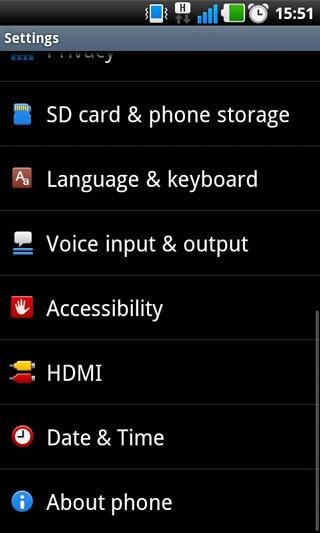
Εάν δεν είμαστε συνδεδεμένοι σε σύνδεση Wi-Fi, θα σας ζητηθεί να τη συνδέσουμε. Συνιστώνται οι συνδέσεις Wi-Fi καθώς είναι σταθερές και μπορούν να κάνουν λήψη των ενημερώσεων πιο γρήγορα.
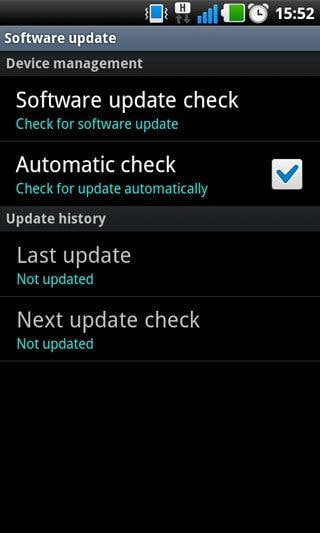
Εάν δεν υπάρχουν διαθέσιμες ενημερώσεις, τότε θα εμφανιστεί ένα μήνυμα όπως ‘Δεν υπάρχουν διαθέσιμες ενημερώσεις και η συσκευή είναι ενημερωμένη’.
Εάν υπάρχουν διαθέσιμες ενημερώσεις για τη συσκευή, τότε θα εμφανιστεί ένα μήνυμα όπως ‘Οι ενημερώσεις λογισμικού είναι διαθέσιμες’.
Από την ειδοποίηση του μηνύματος αγγίξτε και επιλέξτε «Λήψη».
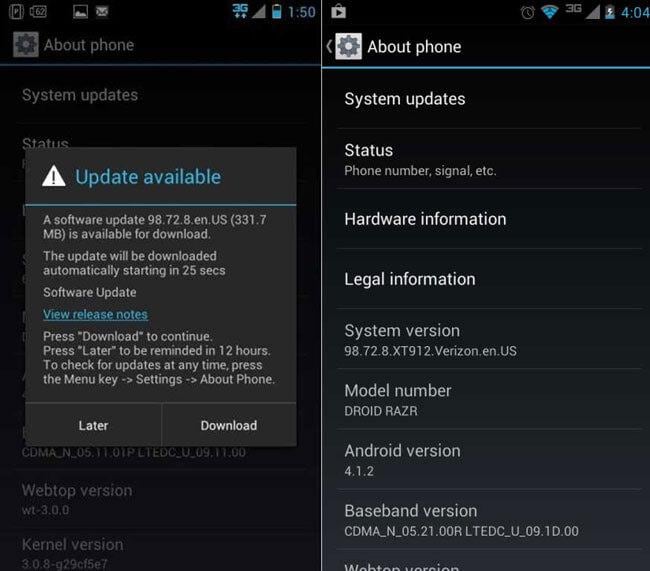
Επιλέξτε Εγκατάσταση τώρα από την οθόνη.
Θα εμφανιστεί μια οθόνη καθώς δείχνει την κατάσταση λήψης και την πρόοδο της λήψης.
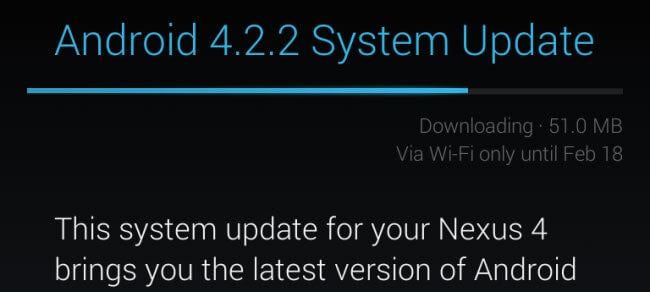
Μετά την ολοκλήρωση της εγκατάστασης, το τηλέφωνο θα επανεκκινήσει και θα εμφανιστεί μια οθόνη εκκίνησης που εγκαθιστά τα νέα αρχεία συστήματος.
Συνήθως μικρές ενημερώσεις γίνονται μέσω ΟΤΑ. Η Samsung συνήθιζε να παρέχει ενημερώσεις στα έξυπνα τηλέφωνά της χρησιμοποιώντας kies. Οι περισσότεροι άνθρωποι χρησιμοποιούν το Samsung Kies για να ενημερώσουν τα τηλέφωνά τους. Εάν οι ενημερώσεις OTA είναι διαθέσιμες, τότε θα εμφανιστούν στη γραμμή ειδοποιήσεων. Εάν ελέγξουμε τις ενημερώσεις μέσα στο ίδιο το τηλέφωνο και δεν εμφανίζεται εκεί, τότε δεν υπάρχει πρόβλημα καθώς οι ενημερώσεις θα εμφανίζονται μέσω του Samsung kies. Η Samsung συνήθως παρέχει μικρές ενημερώσεις υλικολογισμικού μέσω OTA. Ο επόμενος τρόπος ενημέρωσης του λογισμικού του τηλεφώνου Samsung είναι μέσω του Samsung Kies που αναπτύχθηκε από το Samsung Mobile Division.
ΠΩΣ ΝΑ ΕΝΗΜΕΡΩΣΕΤΕ ΤΟ ΛΟΓΙΣΜΙΚΟ ΤΩΝ SMARTPHONES ΚΑΙ TABLET SAMSUNG ΜΕΣΩ Η/Υ ΜΕ ΧΡΗΣΗ ΛΟΓΙΣΜΙΚΟΥ samsung kies
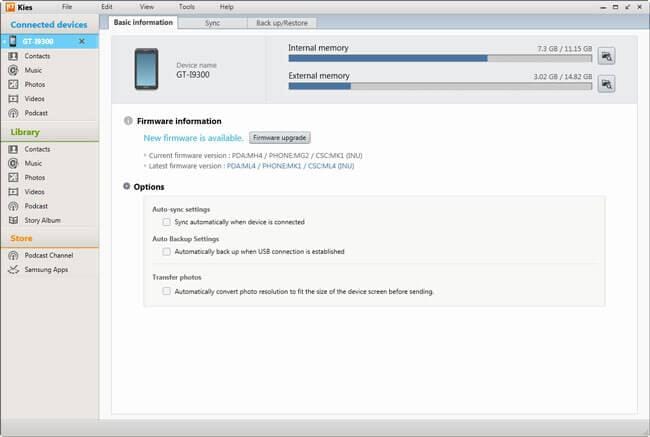
Μόλις το kies αναγνωρίσει τη συσκευή, θα εμφανιστεί ένα μήνυμα ειδοποίησης ότι η ενημέρωση είναι διαθέσιμη.

Διαβάστε το κείμενο και την προσοχή στο αναδυόμενο μήνυμα ειδοποίησης και επιλέξτε το πλαίσιο «Έχω διαβάσει όλες τις παραπάνω πληροφορίες».
Διαβάστε Επιτρέπονται οι πληροφορίες αποθήκευσης και κάντε κλικ στο Να επιτρέπεται η αποθήκευση.

Το Kies θα αρχίσει να αναβαθμίζει το λογισμικό του τηλεφώνου από τους διακομιστές της Samsung Συνήθως εξαρτάται από την ταχύτητα της σύνδεσης στο Διαδίκτυο.
Μην κλείνετε κανένα πρόγραμμα στον υπολογιστή, μην απενεργοποιείτε τον υπολογιστή και μην αποσυνδέετε τη συσκευή από τον υπολογιστή
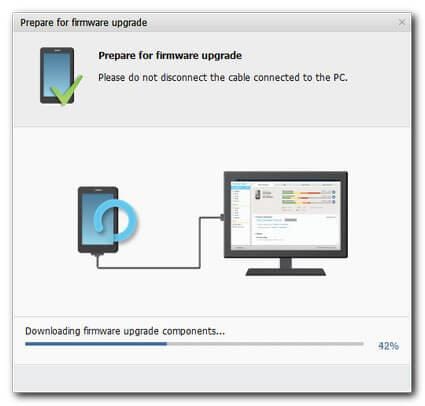
Μετά από μια περίοδο, το kies θα μεταφέρει τα αρχεία υλικολογισμικού στη συσκευή. Βεβαιωθείτε ότι η συσκευή δεν είναι αποσυνδεδεμένη.
Όταν ολοκληρωθεί η διαδικασία κάντε κλικ στην επιλογή ΟΚ.

Αποσυνδέστε τη συσκευή από τον υπολογιστή. Μόλις αποσυνδεθεί η συσκευή, είναι έτοιμη για χρήση με νέο λογισμικό.
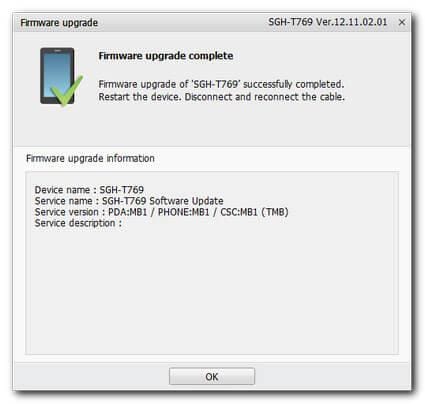
Πώς να κατεβάσετε το πρόγραμμα οδήγησης USB για το τηλέφωνο Samsung
Τα προγράμματα οδήγησης USB της Samsung συνοδεύονται από το λογισμικό Samsung Kies. Μπορείτε να κατεβάσετε εύκολα το πρόγραμμα οδήγησης USB από τον Επίσημο ιστότοπο της Samsung. Αυτό το λογισμικό έχει αναπτυχθεί για τη σύνδεση συσκευών Samsung στον υπολογιστή και τη διαχείριση διαφόρων εφαρμογών. Είναι διαθέσιμο τόσο σε έκδοση 32 bit όσο και σε έκδοση 64 bit. Θα επιτρέψει στους χρήστες να συνδέσουν το Smartphone τους στον υπολογιστή και να εκτελούν διάφορες εργασίες και δραστηριότητες. Θα πρέπει να γίνει λήψη από τον επίσημο ιστότοπο της Samsung και άλλοι ιστότοποι περιέχουν κακόβουλο λογισμικό μαζί με το λογισμικό. Μπορείτε να κατεβάσετε το λογισμικό από http://www.samsung.com/in/support/usefulsoftware/supportUsefulSwMobile.do
Επιλέξτε την επιλογή υποστήριξης από την κύρια σελίδα.
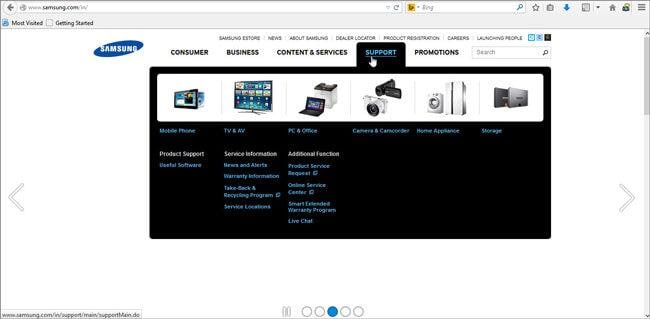
Επιλέξτε χρήσιμο λογισμικό στην ενότητα υποστήριξης.
Θα ανοίξει μια ιστοσελίδα που περιέχει λογισμικό που έχει αναπτυχθεί από τη Samsung για τις συσκευές της. (http://www.samsung.com/in/support/usefulsoftware/supportUsefulSwMobile.do)
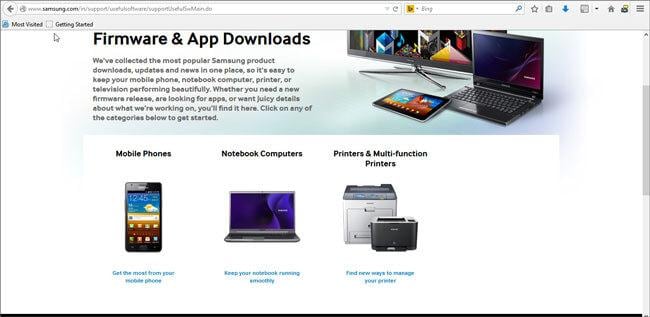
Επιλέξτε samsung kies από τη λίστα.
Επιλέξτε το λειτουργικό σύστημα από τη λίστα.
Επιλέξτε την επιλογή λήψης από τη λίστα.
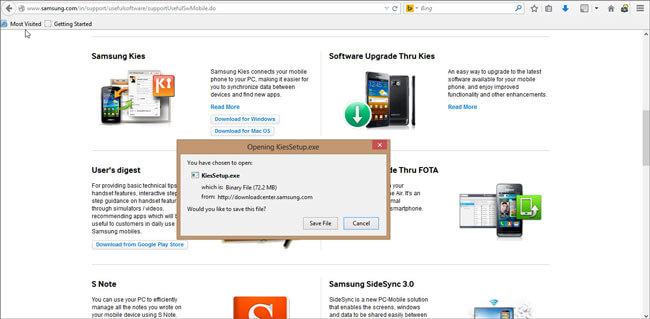
Θα γίνει λήψη ενός προγράμματος εγκατάστασης και ανοίγοντάς το και ακολουθώντας τις οδηγίες, τα kies θα μεταφορτωθούν στο σύστημα μαζί με τα προγράμματα οδήγησης usb.
Αφού το κατεβάσετε, ανοίξτε το λογισμικό.
Συνδέστε μια συσκευή και θα αναγνωρίσει τη συσκευή και η διαχείριση της συσκευής είναι εύκολη.
πρόσφατα άρθρα